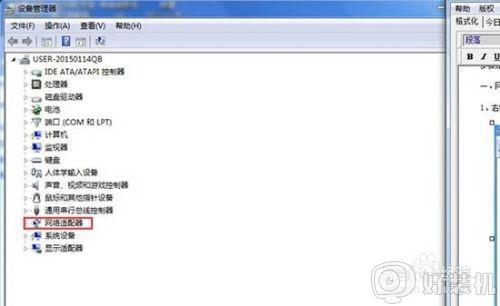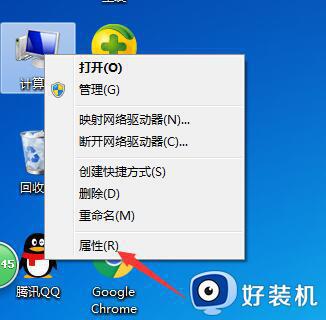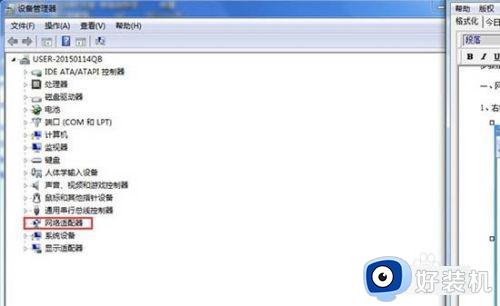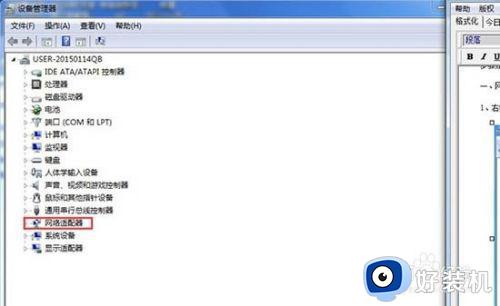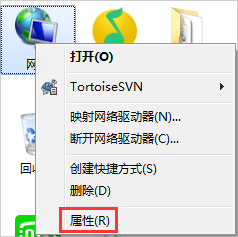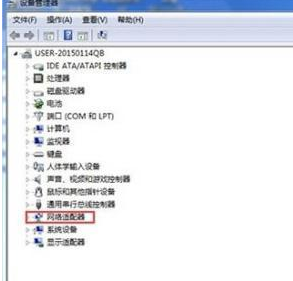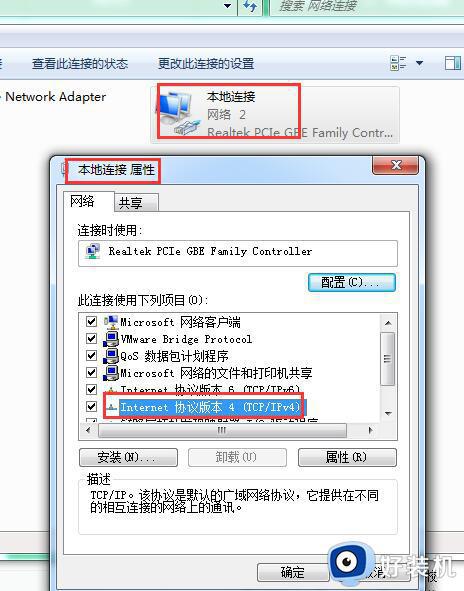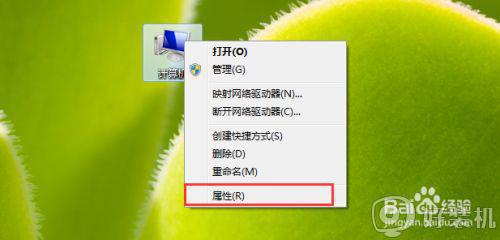win7电脑未识别的网络怎么解决 win7电脑显示未识别网络怎么办
时间:2024-02-18 11:47:31作者:xinxin
在长时间使用win7系统的过程中,很多用户都会选择给电脑连接宽带网络来上网,因此也能够保证网速的稳定,然而近日有用户在启动win7电脑之后,在进行网络连接时却出现未识别网络的提示,对此win7电脑显示未识别网络怎么办呢?今天小编就来教大家win7电脑未识别的网络怎么解决,一起来看看吧。
推荐下载:win7原装旗舰版
具体方法:
1、在电脑右下角,右击网络图标打开“打开网络和共享中心”;

2、进入网络管理后点击“更改适配器设置”;
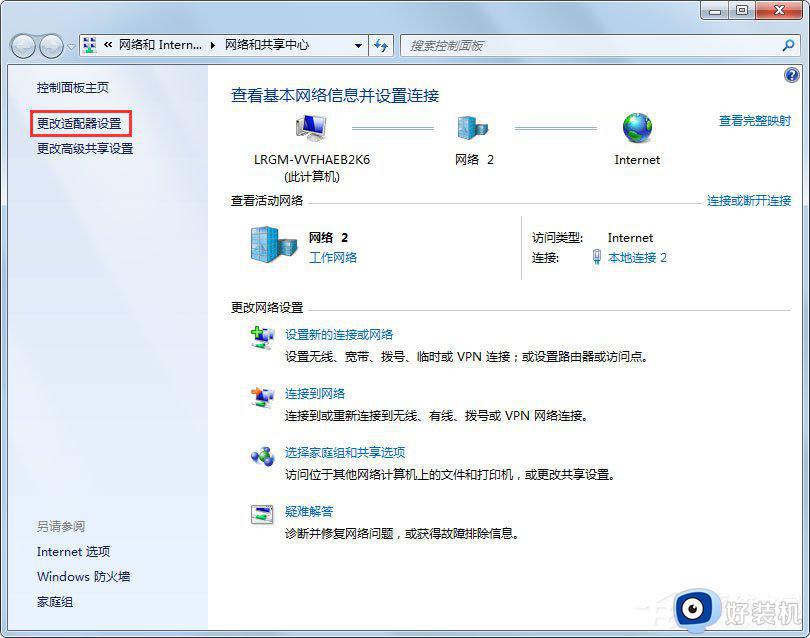
3、进入以后,右击本地连接,如果是无线就点击无线的图标,选择属性;

4、在连接属性窗口中选择“TCP/IPV4”,点击属性按钮;
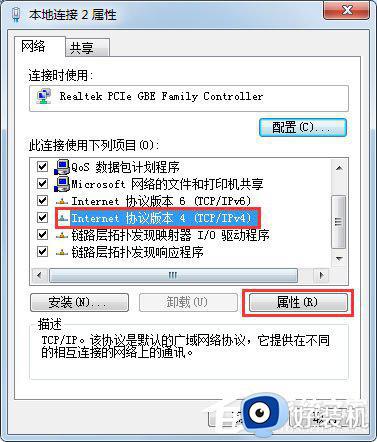
5、如果当前是自动获得IP地址,可以修改成手动的,再手动设置个IP;
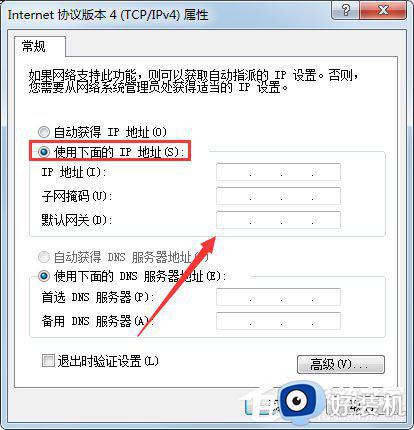
6、如果是无线网络,如果以上操作还不行,可以在无线图标上右击选择“禁用”;
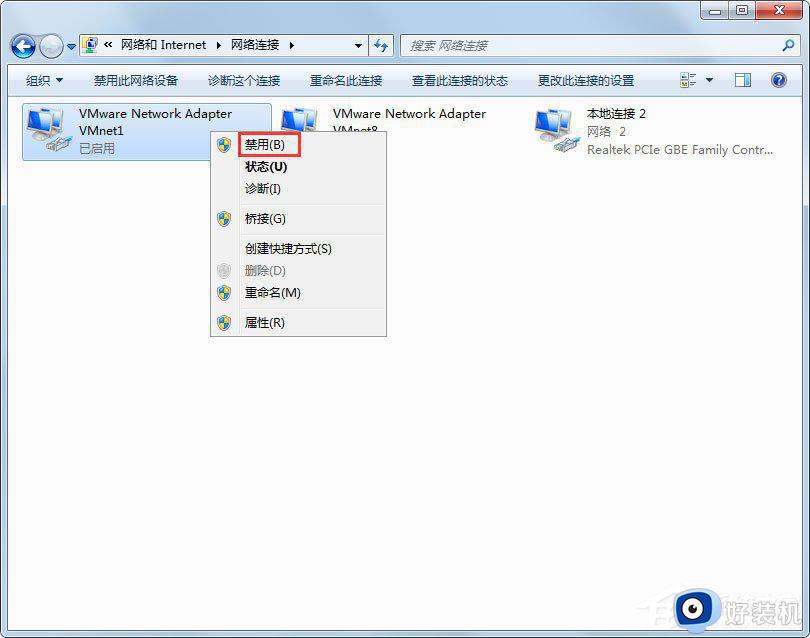
7、禁用以后再次右击“启动”即可。
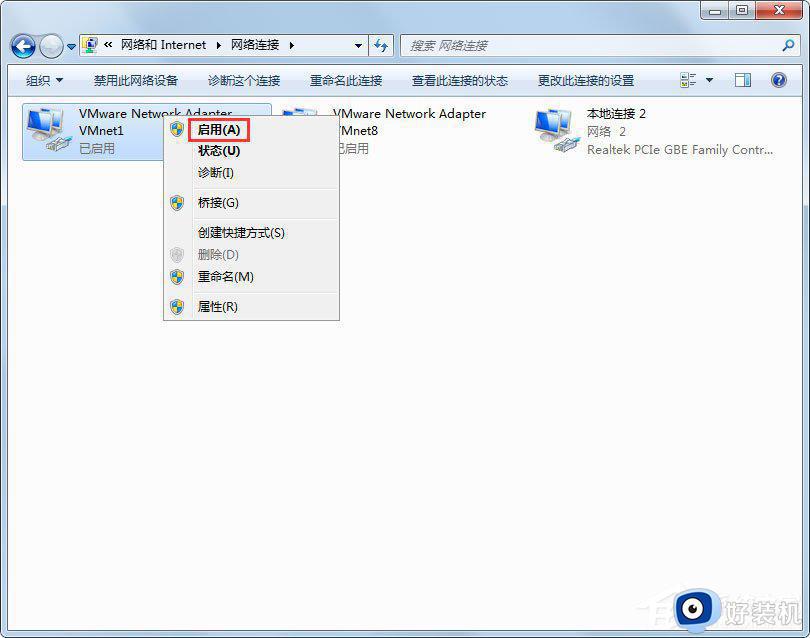
上述就是小编告诉大家的win7电脑未识别的网络怎么解决所有内容了,还有不清楚的用户就可以参考一下小编的步骤进行操作,希望本文能够对大家有所帮助。